- VMWare ESXi maakt het mogelijk beheerders om IT-besparingen te realiseren en te stimuleren zakelijke operaties.
- Gebruik makend van servers net zo virtuele machines vereenvoudigt de back-upbewerking. Deze gids toont u de beste manieren om een back-up te maken van uw ESXiconfiguratie.
- Voor meer gidsen over: gegevens back-ups en herstel, bladwijzer onze toegewijdeHub voor gegevensherstel.
- Nog meer stap-voor-stap handleidingen Aan virtualisatie is te vinden op onzeVirtualisatie sectie.
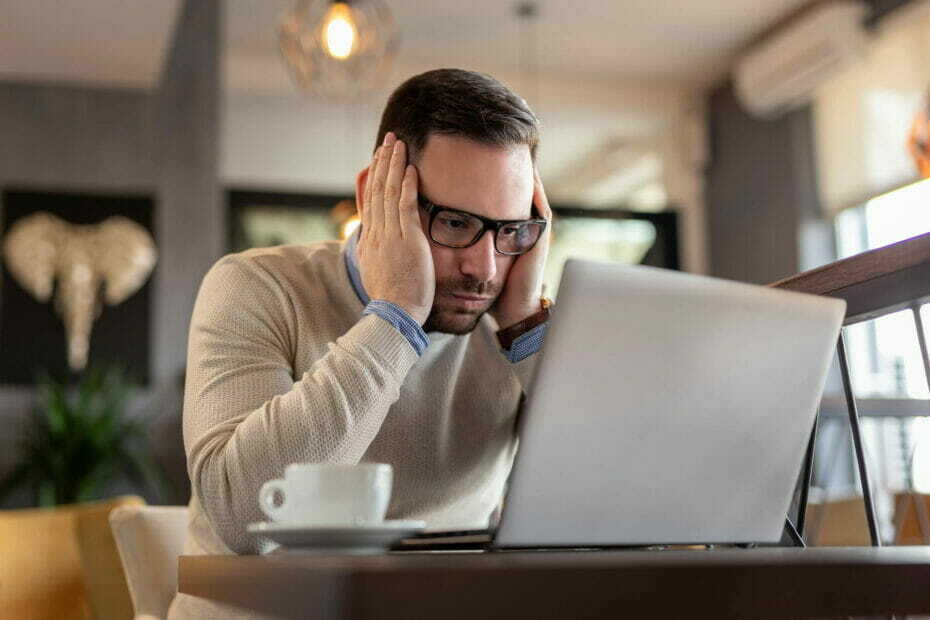
Deze software zorgt ervoor dat uw stuurprogramma's blijven werken en beschermt u zo tegen veelvoorkomende computerfouten en hardwarestoringen. Controleer nu al uw chauffeurs in 3 eenvoudige stappen:
- DriverFix downloaden (geverifieerd downloadbestand).
- Klik Start scan om alle problematische stuurprogramma's te vinden.
- Klik Stuurprogramma's bijwerken om nieuwe versies te krijgen en systeemstoringen te voorkomen.
- DriverFix is gedownload door 0 lezers deze maand.
Het is essentieel om periodiek een back-up te maken van elk systeem, vooral een server, om een functionele werking van uw IT-infrastructuur te behouden.
Servers die worden uitgevoerd als virtuele machines (VM's) op een ESXi host geeft een groot voordeel bij het maken van een VM-gegevensback-up.
Daarom is het hebben van een gezonde ESXi-host essentieel om een virtuele machine met succes.
Om toekomstige rampen te voorkomen, is het nemen van een ESXi-configuratieback-up van vitaal belang, omdat het systeem snel kan worden hersteld naar de oorspronkelijke ESXi-configuratie.
In dit bericht laten we u de beste manieren zien om een back-up te maken voor de EXSi-hostconfiguratie.
Hoe maak ik een back-up van mijn ESXi Virtual Machine?
1. Maak een back-up van ESXi met VMWare

VMWare is de nummer één virtualisatie- en computersoftware die de serverworkloads vermindert door het werk van een server over de verschillende fysieke hosts te verdelen.
VMWare wordt voornamelijk gebruikt door ontwikkelaars en reguliere systeembeheerders om programma's in een sandbox te testen voordat ze op fysieke computers worden toegepast.
Verder kunt u met deze applicatie eenvoudig een back-up van de ESXi-hostconfiguratie uitvoeren. Hieronder vindt u enkele redenen waarom u mogelijk een back-up wilt maken van de ESXi-hostconfiguratie met VMWare.
- Het is snel en betrouwbaar
- Biedt snelheid bij het maken van back-ups
- Hiermee kunnen gebruikers meerdere virtuele serverinstanties uitvoeren.
- U bent verzekerd van een goed netwerk en beveiliging.
- VMWare heeft een enorm ecosysteem.

VMware Workstation Pro
Met VMware Workstation Pro kunt u eenvoudig een back-up maken van elke ESXi VM met slechts een paar muisklikken, dus probeer het eens!
Bezoek website
2. Maak een back-up van de ESXi-hostconfiguratie met de ESXi-opdrachtregel

- Maak verbinding met uw ESXi host via SSH.
- Aangezien de ESXi-configuratie automatisch wordt opgeslagen in: /bootblank/state.tgz bestand, zorg ervoor dat uw huidige ESXi-configuratie naar de ESXi-configuratiebestanden is geschreven, voer deze opdracht uit;
vim-cmd hostsvc/firmware/sync_config -
Rennen dit commando:
vim-cmd hostsvc/firmware/backup_config - Het stuurt dan een link om de. te downloaden tgz archief van de ESXi-host.
Opmerking: Je moet de vervangen asterisk met het IP-adres van uw ESXi-host in de downloadlink. Haal het op van de ESXi direct-console of door het commando in te voeren.
- Zoek snel de ESXi-configuratieback-up in configuration /scratch/downloads directory omdat het daar niet lang zal blijven.
3. Maak een back-up van de ESXi-hostconfiguratie met PowerCLI
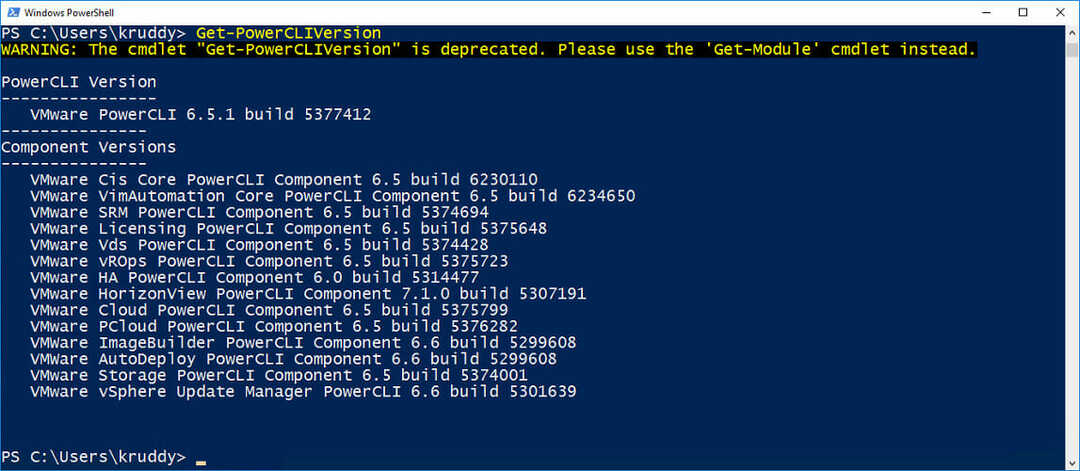
- Download en installeer PowerCLIhier. Start het als beheerder.
- Breng een verbinding tot stand met de host met het volgende commando:
Connect-VIServer 168.32.11-gebruiker root -wachtwoord <ZxAzbd> - Voer de... uit Get-VMHostFirmware-cmdlet met c:\esxi_backups map als de bestemming:
Get-VMHostFirmware -vmhost 192.168.28.10 -BackupConfiguration -DestinationPath c:\esxi_backups - Invoer is de c:\esxi_backups map.
- Zoek het hostconfiguratiebestand in de bovenstaande map; het is een TGZ bestandsformaat.
Opmerking: Vervang 192.168.32.11 door uw hostgebruiker/IP en ZxAzbd door uw wachtwoord in stap 2/3.
4. Maak een back-up van de ESXi-hostconfiguratie met vSphere CLI

- Beide downloaden vSphere CLIhier en Perl tolk hier of hier.
- Open je Opdrachtprompt als een beheerder
- Voer deze opdracht uit:
cd \Program Files (x86)\VMware\VMware vSphere CLI\bin - Rennen:
vicfg-cfgbackup.pl –server=–gebruikersnaam=root -s - Voer het root-wachtwoord van uw ESXi in wanneer daarom wordt gevraagd.
Opmerking: Ontdek hoe u DLL-problemen met uw versie van de Perl-interpreter kunt voorkomen.
De bovenstaande methoden voor het maken van een back-up van de ESXi-hostconfiguratie werken allemaal.
Daarom kunt u iedereen uitproberen die voor u het meest eenvoudig is.
Als u vragen heeft over back-ups voor ESXi-hostconfiguratie, kunt u ons dit laten weten in de onderstaande opmerkingen.


